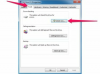डेस्कटॉप कंप्यूटर पर टाइप करने वाली व्यवसायी महिला
छवि क्रेडिट: एंड्रीपोपोव/आईस्टॉक/गेटी इमेजेज
आपके कंप्यूटर की स्लीप सेटिंग्स को विंडोज़ में आपके पावर प्रबंधन विकल्पों में दो अलग-अलग स्थानों से और मैक पर आपके सिस्टम प्रेफरेंस से संशोधित किया जा सकता है, लेकिन कुछ सॉफ़्टवेयर द्वारा भी। यदि आपका कंप्यूटर आपकी सेटिंग्स को संशोधित करने के बाद भी सो जाता है, तो आपको अपने कंप्यूटर पर स्थापित सॉफ़्टवेयर के लिए सेटिंग्स की जाँच करनी होगी। यदि स्थापित उपकरणों के साथ कोई विरोध है, तो आपको अपने ड्राइवरों और BIOS को अपडेट करने की भी आवश्यकता हो सकती है।
पावर सेटिंग्स संशोधित करें
विंडोज़ की मूल पावर सेटिंग्स आपको यह चुनने देती हैं कि आप अपने वर्तमान में उपयोग किए जा रहे पावर प्लान को संशोधित करके अपने डिस्प्ले और अपने कंप्यूटर दोनों को कब चालू करें। नियंत्रण कक्ष खोलें, "सिस्टम और सुरक्षा" पर क्लिक करें, फिर "पावर विकल्प" पर क्लिक करें। वर्तमान में जो भी योजना चुनी गई है उस पर "योजना सेटिंग बदलें" पर क्लिक करें, फिर सेटिंग को "कंप्यूटर को स्लीप में रखें" से "नेवर" में बदलें। Mac पर, अपनी सिस्टम प्राथमिकताएँ खोलें, फिर "ऊर्जा बचतकर्ता" पर क्लिक करें। या तो क्लिक करें "बैटरी" या "पावर एडेप्टर" टैब, फिर "कंप्यूटर स्लीप" स्लाइडर को "नेवर" पर खींचें। आप "हार्ड डिस्क (डिस्कों) को सोने के लिए रखें जब" का चयन रद्द करना चाह सकते हैं मुमकिन।"
दिन का वीडियो
उन्नत सेटिंग्स संशोधित करें
यदि आपके पावर प्लान को संशोधित करने से आपका कंप्यूटर निष्क्रिय नहीं होता है, तो उन्नत सेटिंग्स में एक और विकल्प हो सकता है जो आपकी मूल सेटिंग्स पर वरीयता ले रहा है। अपनी योजना के लिए मूल सेटिंग्स पर वापस जाएं और ड्रॉप-डाउन मेनू के नीचे "उन्नत पावर सेटिंग्स बदलें" पर क्लिक करें। विभिन्न श्रेणियों के लिए मेनू ट्री खोलें और सुनिश्चित करें कि उनमें से कोई भी आपके कंप्यूटर को सोने के लिए नहीं कह रहा है। विशेष रूप से, "स्लीप" मेनू ट्री की जाँच करें और सुनिश्चित करें कि विकल्प आपकी प्राथमिकताओं से मेल खाते हैं।
अन्य पावर सॉफ़्टवेयर को संशोधित/अक्षम करें
अन्य सॉफ़्टवेयर, विशेष रूप से पावर प्रबंधन सॉफ़्टवेयर, आपकी पावर प्रबंधन सेटिंग्स को ओवरराइड कर सकते हैं और आपके कंप्यूटर को निष्क्रिय कर सकते हैं, भले ही आपने इसे इस तरह सेट न किया हो। यदि आपकी समस्या हाल ही में शुरू हुई है, तो आपके द्वारा हाल ही में इंस्टॉल किए गए किसी भी प्रोग्राम की सेटिंग देखें, यहां तक कि वे भी जिनका पावर सेटिंग्स से कोई लेना-देना नहीं है। विशेष रूप से ऐसी किसी भी चीज़ की तलाश करें जो पावर, डिस्प्ले या अन्य सिस्टम सेटिंग्स से संबंधित हो और हस्तक्षेप करने वाले किसी भी विकल्प को अक्षम कर दे।
ड्राइवर और BIOS अपडेट करें
पुराने ड्राइवर और BIOS कभी-कभी आपके कंप्यूटर की सेटिंग्स में हस्तक्षेप कर सकते हैं, खासकर यदि आपने हाल ही में नया हार्डवेयर स्थापित किया है। अपने कंप्यूटर के उपकरणों के लिए ड्राइवरों को अपडेट करें और अपने BIOS के लिए किसी भी उपलब्ध अपडेट की जांच करें। अपना BIOS संस्करण खोजने के लिए, स्टार्ट मेनू खोलें या विंडोज टाइल स्क्रीन पर नेविगेट करें और "msinfo32" टाइप करें। प्रकट होने वाले सिस्टम सूचना पृष्ठ को खोलें और "BIOS संस्करण/तिथि" देखें। अपने मदरबोर्ड के निर्माता की वेबसाइट देखें और यह देखने के लिए अपने विशिष्ट मॉडल की तलाश करें कि क्या कोई अपडेट है उपलब्ध। यदि हां, तो अपने BIOS को अपडेट करने के लिए अपडेट और किसी भी उपलब्ध दस्तावेज को डाउनलोड करें।